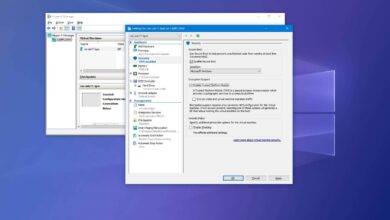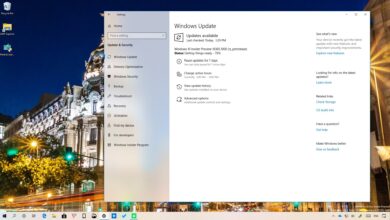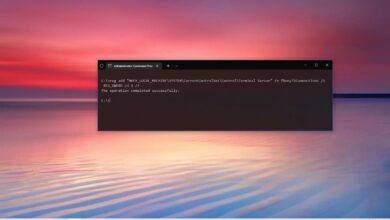Cómo deshabilitar la notificación de la insignia de la aplicación en la barra de tareas en Windows 11

En Windows 11, las aplicaciones en la barra de tareas pueden mostrar un contador de insignias, que son notificaciones ligeras que le permiten saber cuántos mensajes no ha visto sin tener que abrir la aplicación o el Centro de notificaciones.
Si bien esta es una función útil, no es para todos, ya que estas notificaciones pueden ser intrusivas y saturar fácilmente la barra de tareas, pero puede desactivar la función de insignia mediante la página de configuración de la barra de tareas.
En esta guía, aprenderá los sencillos pasos para deshabilitar las notificaciones de distintivos en Windows 11.
Desactive las notificaciones de la insignia de la barra de tareas en Windows 11
Para deshabilitar las notificaciones de distintivos para aplicaciones en la barra de tareas, siga estos pasos:
-
Abierto ajustes en Windows 11.
-
Haga clic en Personalización.
-
Seguir adelante barra de tareas página de la derecha.
-
Seleccionar Comportamiento de la barra de tareas configuración.
-
Claro Mostrar insignias (contador de mensajes no leídos) en aplicaciones en la barra de tareas opción.
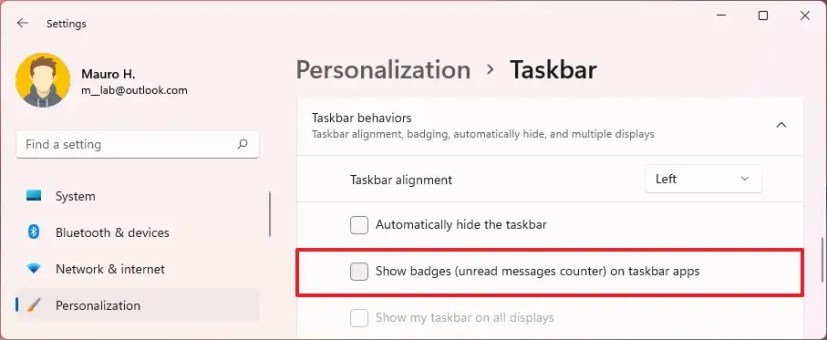
Después de completar los pasos, las aplicaciones en la barra de tareas ya no mostrarán notificaciones, lo que hará que la barra de tareas distraiga.
Si cambia de opinión, siempre puede usar las mismas instrucciones para reactivar la función, pero en paso 5asegúrese de comprobarlo Mostrar insignias (contador de mensajes no leídos) en aplicaciones en la barra de tareas opción.
Desactivar el contador de insignias del Centro de notificaciones
El botón Centro de notificaciones en la barra de tareas también muestra un contador de insignias para las notificaciones perdidas. Si no desea ver esta insignia, puede activar Focus Assist para desactivar el contador.
Para deshabilitar el contador de credenciales para el Centro de notificaciones, siga estos pasos:
-
Abierto ajustes en Windows 11.
-
Haga clic en Sistema.
-
Seguir adelante Asistencia de enfoque página de la derecha.
-
Seleccionar Asistencia de enfoque configuración.
-
Seleccionar Solo con prioridad opción.

Después de completar los pasos, el botón Centro de notificaciones ya no mostrará notificaciones, pero el ícono seguirá estando disponible, lo que indica que la asistencia de enfoque está habilitada.
Si desea desactivar la asistencia de enfoque, puede seguir los mismos pasos anteriores, pero actívela paso 5asegúrese de seleccionar apagado opción.
Es posible que ganemos una comisión por compras usando nuestros enlaces para continuar brindando contenido gratuito. Información de la política de privacidad.
Todo el contenido de este sitio se proporciona sin garantía, expresa o implícita. Utilice cualquier información bajo su propio riesgo. Siempre haga una copia de seguridad de su dispositivo y sus archivos antes de realizar cualquier cambio. Información de la política de privacidad.